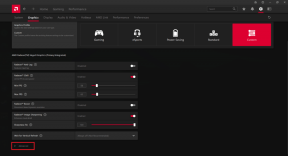3 nejlepší způsoby, jak odsadit odstavec v aplikaci Microsoft Word
Různé / / August 19, 2023
Odsazení je mezera mezi levým okrajem stránky a začátkem textu v dokumentu aplikace Word. Odsazení označuje začátek textu v odstavci. Má také různé styly. V aplikaci Microsoft Word získáte tři styly odsazení odstavců – Standardní, První řada a Závěsné.

Každý styl odsazení má své použití v různých situacích. U standardního stylu odsazení je každý řádek textu odsazen o zadanou hodnotu. Styl odsazení prvního řádku se použije na první řádek každého odstavce. Nakonec se styl předsazení použije na druhý a další řádek každého odstavce. Zde je návod, jak můžete vybrat jeden z těchto stylů odsazení pro odstavce v aplikaci Microsoft Word.
Jak odsadit jednotlivé odstavce v aplikaci Microsoft Word pomocí klávesy Tab
Klávesa Tab na klávesnici je nejrychlejší způsob odsazování odstavců. Nejlépe se však používá při odsazování jednotlivých odstavců v dokumentu aplikace Word. Postup použití:
Krok 1: Klepněte na tlačítko Start na hlavním panelu a zadejte slovo k vyhledání aplikace.

Krok 2: Ve výsledcích klikněte na aplikaci nebo dokument Microsoft Word a otevřete jej.

Krok 3: Umístěte kurzor na odstavec v dokumentu, který chcete odsadit. Pro odsazení prvního řádku umístěte kurzor na začátek odstavce. Při standardním odsazení umístěte kurzor na začátek jakéhokoli jiného řádku odstavce.

Krok 4: Stiskněte klávesu Tab na klávesnici. U odsazení prvního řádku by po stisknutí klávesy tabulátoru měla zůstat mezera mezi levým okrajem stránky a prvním řádkem. Pro standardní odsazení ponechte mezeru mezi levým okrajem stránky a celým odstavcem.

Jak odsadit více odstavců v aplikaci Word pomocí metody pravítka
K odsazení odstavců v aplikaci Microsoft Word můžete použít pravítko. Pravítko má značky, které můžete upravit a vytvořit tak odsazení odstavce. To usnadňuje a urychluje úpravu odsazení pro více odstavců najednou. Postup:
Krok 1: Klepněte na tlačítko Start na hlavním panelu a zadejte slovo k vyhledání aplikace.

Krok 2: Ve výsledcích klikněte na aplikaci nebo dokument Microsoft Word a otevřete jej.

Krok 3: Umístěte kurzor na dokument aplikace Word.

Krok 4: Stisknutím klávesové zkratky Control + A na klávesnici vyberte veškerý text v dokumentu aplikace Word. Případně ve skupině Úpravy na pásu karet Domů aplikace Word klikněte na možnost Vybrat vše.

Krok 5: Klikněte na kartu Zobrazit na pásu karet aplikace Word.

Krok 6: Zaškrtněte políčko vedle Pravítka, aby bylo pravítko viditelné na plátně aplikace Word.

Krok 7: Umístěte kurzor na značky na pravítku slova a mělo by se zobrazit Odsazení prvního řádku, Levé odsazení a pravé odsazení.

Krok 8: Přetažením značek získáte požadované odsazení.
Jak odsadit více odstavců v aplikaci Word pomocí metody dialogového okna odstavce
Metoda dialogového okna odstavce vám umožňuje vybrat typ odsazení, který chcete pro odstavce v dokumentu. Můžete také rozhodnout o šířce mezery odsazení mezi okraji stránky a řádky textu v odstavci. Postup:
Krok 1: Klepněte na tlačítko Start na hlavním panelu a zadejte slovo k vyhledání aplikace.

Krok 2: Ve výsledcích klikněte na aplikaci nebo dokument Microsoft Word a otevřete jej.

Krok 3: Umístěte kurzor na dokument aplikace Word.

Krok 4: Stisknutím kláves Ctrl + A na klávesnici vyberte veškerý text v dokumentu aplikace Word. Případně ve skupině Úpravy na pásu karet Domů aplikace Word klikněte na možnost Vybrat vše.

Krok 5: Na kartě Domů na pásu karet Word klikněte na spouštěč dialogového okna vedle skupiny Odstavec.
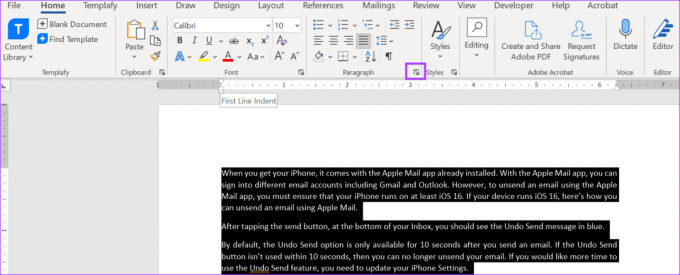
Krok 6: V dialogovém okně Odstavec klikněte na kartu Odsazení a mezery.

Krok 7: V části Odsazení klikněte na rozevírací seznam pod položkou Speciální.
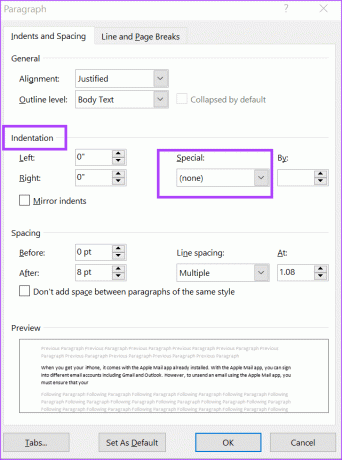
Krok 8: Vyberte si z preferovaného odsazení (žádné), První řádek a Předsazení.
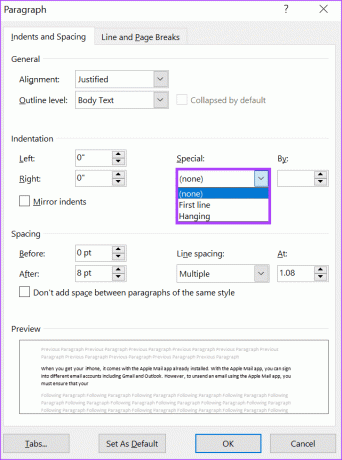
Krok 9: V poli Podle vyberte šířku odsazení pomocí přírůstkových šipek.
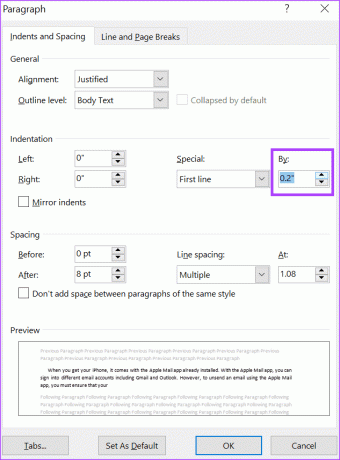
Krok 10: Klepnutím na tlačítko OK uložíte své volby a zavřete dialogové okno.
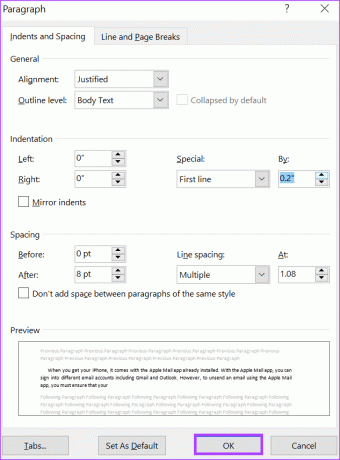
Použití pravítka v aplikaci Microsoft Word
Kromě odsazování odstavců slouží pravítko Microsoft Word také k jiným účelům. Můžeš použijte pravítko slova upravit okraje stránky a přidat do dokumentu zarážky tabulátoru.
Naposledy aktualizováno 26. července 2023
Výše uvedený článek může obsahovat přidružené odkazy, které pomáhají podporovat Guiding Tech. Nemá to však vliv na naši redakční integritu. Obsah zůstává nezaujatý a autentický.
VĚDĚL JSI
Notion, aplikace pro produktivitu, byla založena v roce 2013.